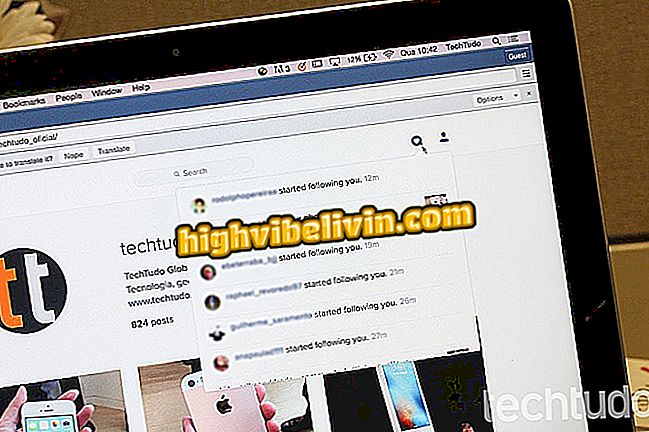Hoe MadLipz te gebruiken, een video-app bekend door de apen meme
MadLipz is een applicatie waarmee je spraakopnames kunt toevoegen aan filmscènes en video's van internet. Met meer dan 10 miljoen downloads alleen in de Google Play Store was de app populair na het hilarisch delen van een meme met scènes van een nagebootste aap. De dienst is beschikbaar voor iPhone (iOS) en Android-smartphones en biedt een enorme database voor mensen om hun versies te maken voor beroemde webscènes, zoals series, tv-rapporten en grappige dierenfragmenten.
Bij het kiezen van een video en het gebruik van de microfoon van de mobiele telefoon, kan de gebruiker ondertitels toevoegen in het Portugees of zijn eigen stem gebruiken om de film te kopiëren. Het platform heeft ook audiofilters om de toon van de opgenomen stem te veranderen. Je kunt ook je voice-overs delen op belangrijke sociale netwerken en messengers. In de volgende tutorial leert u hoe u MadLipz, een video-app die bekend staat om de monkey-meme, gebruikt.
Video-app met foto's en muziek: bekijk de beste opties

Hier leest u hoe u de MadLipz-app gebruikt om grappige nasynchronisatie van bekende film-, serie- en internetvideo-opnamen te maken
Wilt u mobiele telefoon, tv en andere kortingsproducten kopen? Ken de vergelijking
Stap 1. Download MadLipz door. Open de app en kies of u activiteitmeldingen in uw profiel wilt inschakelen of niet;

Actie om meldingen in te schakelen in de MadLipz-app voor het nasynchroniseren van video
Stap 2. Tik op het avatar-pictogram in de rechterbenedenhoek van het scherm om de registratie-opties te bekijken. U kunt uw account maken door uw e-mail en persoonlijke gegevens in te voeren of een snelle aanmelding met een Google- of Facebook-account te maken. Voor dit voorbeeld gebruiken we de optie "Facebook";

Actie om te beginnen met het maken van een profiel in de MadLipz-video-app
Stap 3. Gebruik in de melding op het scherm de optie "Doorgaan". Tik op de volgende pagina op de knop "Doorgaan als (uw Facebook-naam en -gebruiker);

Actie om een account te maken in de MadLipz-app met een Facebook-account
Stap 4. Voer op dit moment een gebruikersnaam in, kies een taal en controleer de gebruiksvoorwaarden van het platform. Gebruik de knop 'Gereed' in de rechterbovenhoek van het scherm om door te gaan. Wanneer u wordt omgeleid naar uw profiel, raakt u de knop "+" aan om toegang te krijgen tot het scherm met nasynchronisatievideo's;

Actie om een registratie te beëindigen en de MadLipz-app-videopagina te bekijken
Stap 5. Navigeer door de video's met behulp van de categorieën aan de bovenkant van het scherm en scrol om alle beschikbare scènemogelijkheden te zien. Wanneer u een video kiest, klikt u op het microfoonpictogram en kiest u of u een voice-nasynchronisatie (Dub) of ondertitel (Sub) wilt toevoegen. Voor dit voorbeeld gebruiken we de optie "Dub";

Actie om een video te kiezen om te dubben of bijschrift toe te voegen in de MadLipz-applicatie
Stap 6. Geef de app toegang tot de microfoon van de telefoon om door te gaan. Selecteer op het kopieerscherm het teken dat u wilt kopiëren en tik op het opnamepictogram onder aan het scherm en neem uw stem op met de microfoon op uw smartphone;

Actie om een voice-nasynchronisatie in een MadLipz-toepassingsvideo te starten
Stap 7. Gebruik aan het einde van de dubbing de knop met avatar-pictogram in de rechterhoek van het scherm om effecten toe te passen. De tool biedt simulaties voor vrouwelijke en mannelijke stemmen en een effect dat het geluid van een megafoon simuleert. Tik op de bijbehorende pictogrammen om het effect in te voeren;

Actie om stemeffecten toe te voegen aan een nasynchronisatie in de MadLipz-toepassing
Stap 8. Tik op het visumpictogram in de rechterbovenhoek van het scherm om de opname op te slaan. Stel vervolgens in of de post privé of openbaar is, schrijf een zin op die de nasynchronisatie definieert en tik op het pictogram "Gereed" in de rechterbovenhoek van het scherm;

Actie om een videodub gemaakt door de MadLipz-app op te slaan
Stap 9. Gebruik de opties om je nasynchronisatie naar sociale netwerken en messengers te leiden. Ga verder met de knop "Gereed". Bekijk de berichten die zichtbaar zijn op het platform op het startscherm van de app. U kunt andere gebruikers toevoegen en, onder de video's, de knoppen gebruiken om opmerkingen in te voegen, andere versies van dezelfde scène bekijken, uw nasynchronisatie voor de video maken en van de post genieten.
Er zijn ook opties voor het bekijken van de "volgende" vriendenfeed en een zoekfunctie voor het vinden van video's met specifieke termen;

MadLipz voice-over delen van applicaties en feed-opties
Stap 10. Tik op het avatar-pictogram om uw profiel te bekijken. Op deze pagina kunt u uw berichten, volgers, het aantal inhoudweergaven en gebruind zien. Aan de bovenkant van het scherm leidt het tandwielpictogram naar de applicatie-instellingen. Tik op het belpictogram om alle meldingen te bekijken.

Actie om uw profiel te bekijken en meldingen in de MadLipz-applicatie te controleren
Gebruik de tips om te profiteren van alle opties aangeboden door MadLipz en veel plezier met je voice-overs.

Hoe leer je muziek met videolessen in de Cifra Club-app
Wat is de beste gratis app voor fotobewerking? U kunt niet op dit onderwerp antwoorden